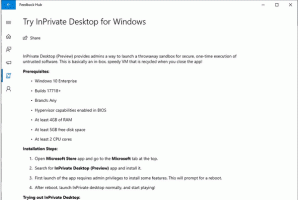Πώς να παίξετε τον ήχο ξεκλειδώματος στα Windows 10
Πρόσφατα, είδαμε πώς να κάνουμε τα Windows 10 να παίζουν τον ήχο Lock. Σήμερα θα κάνουμε το λειτουργικό σύστημα να παίζει τον ήχο ξεκλειδώματος. Το παρόμοιο τέχνασμα μπορεί να χρησιμοποιηθεί για να αναβιώσει το χαρακτηριστικό που λείπει στα Windows 10. Ορίστε.
Διαφήμιση
Κάθε έκδοση των Windows έχει παίξει ήχους για διάφορα συμβάντα. Στα συστήματα που βασίζονται σε Windows NT, υπήρχε ήχος εκκίνησης καθώς και ξεχωριστός ήχος σύνδεσης, μαζί με ήχοι τερματισμού λειτουργίας, κλειδώματος/ξεκλειδώματος και αποσύνδεσης. Ο χρήστης μπορούσε να αντιστοιχίσει όλους αυτούς τους ήχους από τον Πίνακα Ελέγχου -> Ήχος. Ξεκινώντας με τα Windows 8, οι ήχοι για αυτά τα συμβάντα έχουν εξαλειφθεί σχεδόν εντελώς.
Γιατί τα Windows 10 δεν παίζουν τους ήχους
Στα Windows 10, η Microsoft εστίασε στο να κάνει τα Windows να εκκινούν και να τερματίζονται ταχύτερα. Οι προγραμματιστές του λειτουργικού συστήματος είχαν αφαιρέσει εντελώς τους ήχους που παίζουν κατά τη σύνδεση, την αποσύνδεση και τον τερματισμό. Ακόμα κι αν αντιστοιχίσετε ήχους στα συμβάντα για «Έξοδος από τα Windows», «Σύνδεση Windows» και «Αποσύνδεση των Windows» ή προσπαθήσετε να επαναφέρετε αυτά τα συμβάντα χρησιμοποιώντας το Μητρώο, δεν θα αναπαραχθούν. Υπάρχει η επίσημη δήλωση της Microsoft που εξηγεί την κατάσταση.
«Καταργήσαμε αυτά τα ηχητικά συμβάντα για λόγους απόδοσης. Δίνουμε μεγάλη προσοχή στο πόσο γρήγορα το μηχάνημα ανάβει, σβήνει, κοιμάται, επανέρχεται από τον ύπνο κ.λπ. Ως μέρος της επιτάχυνσης αυτού, πειραματιζόμαστε πολύ με τη διαδικασία που ελέγχει τους ήχους εκκίνησης και τερματισμού λειτουργίας. Σε μια ενδιάμεση έκδοση των Windows 8 ενώ ήταν υπό ανάπτυξη, μπορέσαμε να επιταχύνουμε σημαντικά τα πράγματα μετακινώντας τον ήχο τερματισμού λειτουργίας από το Explorer.exe (το οποίο εκτελείται ενώ είστε ακόμα συνδεδεμένοι) στο Logonui.exe (που είναι η διαδικασία που δείχνει το "Τερματισμός λειτουργίας" κύκλος.)
Ωστόσο, η μετακίνηση του ήχου τερματισμού τόσο αργά άρχισε να αντιμετωπίζει άλλα προβλήματα. Ο κωδικός που χρησιμοποιούμε για την αναπαραγωγή του ήχου (το PlaySound API) πρέπει να διαβαστεί από το μητρώο (για να δούμε ποιες ήταν οι προτιμήσεις για αυτόν τον ήχο) και από το δίσκο (στο διαβάσαμε το αρχείο .wav) και αντιμετωπίσαμε προβλήματα όπου ο ήχος δεν μπορούσε να αναπαραχθεί (ή διακόπηκε στα μισά) επειδή είχαμε κλείσει το μητρώο ή το δίσκο ήδη! Θα μπορούσαμε να ξοδέψουμε χρόνο για να ξαναγράψουμε το API, αλλά αποφασίσαμε ότι το πιο ασφαλές και πιο αποδοτικό πράγμα που έπρεπε να κάνουμε ήταν να εξαλείψουμε εντελώς τον ήχο."
Ο ήχος ξεκλειδώματος
Ακολουθούν οδηγίες για την αναπαραγωγή του ήχου Ξεκλειδώματος. Αυτός είναι ένας ήχος που παίζουν τα Windows όταν ξεκλειδώνετε την περίοδο λειτουργίας χρήστη/σταθμό εργασίας.
Η διαδικασία περιλαμβάνει πολλά βήματα. Πρέπει να δημιουργήσουμε ένα ειδικό αρχείο VBScript που θα αναπαράγει τον ήχο και, στη συνέχεια, να δημιουργήσουμε μια εργασία στο Task Scheduler για να το παίξουμε στο κλείδωμα του συμβάντος του σταθμού εργασίας. Εδώ είναι πώς.
Δημιουργήστε ένα αρχείο VBScript για αναπαραγωγή του ήχου κλειδώματος
- Ανοίξτε το Σημειωματάριο και επικολλήστε τις ακόλουθες γραμμές σε αυτό.
Ορισμός oVoice = CreateObject ("SAPI.SpVoice") ορίστε oSpFileStream = CreateObject("SAPI.SpFileStream") oSpFileStream. Ανοίξτε το "C:\Windows\Media\Windows Unlock.wav" oVoice. SpeakStream oSpFileStream. oSpFileStream. Κλείσε - Αποθηκεύστε αυτό το αρχείο οπουδήποτε με επέκταση .VBS. Για παράδειγμα, "UnlockSound.vbs".

- Κάντε διπλό κλικ στο αρχείο που δημιουργήσατε και βεβαιωθείτε ότι αναπαράγει το αρχείο ήχου σας.
Αυτό είναι ένα απλό VBScript για τα Windows για αναπαραγωγή οποιουδήποτε ήχου χρησιμοποιώντας το Speech API. Προτιμώ αυτήν τη μέθοδο επειδή δεν εξαρτάται από τη φόρτωση κάποιου αργού προγράμματος, όπως το Windows Media Player ή οποιαδήποτε εφαρμογή τρίτου κατασκευαστή για την αναπαραγωγή του ήχου.
Σε αυτό το σενάριο, χρησιμοποιώ το προεπιλεγμένο αρχείο ήχου, C:\Windows\Media\Windows Unlock.wav. Μπορείτε να χρησιμοποιήσετε οποιοδήποτε αρχείο θέλετε. Απλώς τροποποιήστε την κατάλληλη γραμμή.
Συμβουλή: Στο παράθυρο διαλόγου Αποθήκευση του Σημειωματάριου, συμπεριλάβετε το όνομα του αρχείου σε εισαγωγικά για να βεβαιωθείτε ότι αποθηκεύετε το αρχείο με την επέκταση αρχείου VBS και όχι με το TXT.
Τώρα πρέπει να δημιουργήσουμε μια ειδική εργασία Προγραμματιστή εργασιών για την αναπαραγωγή αυτού του ήχου. Το Task Scheduler είναι σε θέση να εκτελεί εργασίες στο συμβάν "ξεκλείδωμα του σταθμού εργασίας", επομένως καθορίζοντας το σενάριό μας ως ενέργεια της εργασίας θα το κάνει να παίζει τον ήχο κάθε φορά που ξεκλειδώνετε την επιφάνεια εργασίας σας.
Αναπαραγωγή του ήχου κλειδώματος στα Windows 10
- Ανοιξε Διοικητικά εργαλεία.
- Κάντε κλικ στο εικονίδιο Task Scheduler.

- Στη βιβλιοθήκη Task Scheduler, κάντε κλικ στο Δημιουργία Εργασίας... σύνδεσμος στα δεξιά.

- Στο παράθυρο διαλόγου Δημιουργία εργασίας, συμπληρώστε στο πλαίσιο Όνομα κάποιο κείμενο με νόημα, όπως "Αναπαραγωγή ήχου ξεκλειδώματος".

- Ορίστε την επιλογή Ρύθμιση παραμέτρων για: Windows 10 όπως φαίνεται παραπάνω.
- Μεταβείτε στην καρτέλα Triggers και κάντε κλικ στο Νέος... κουμπί.

- Ρυθμίστε το συμβάν για το έναυσμα σε Ξεκλείδωμα στο σταθμό εργασίας.

- Εναλλαγή στο Ενέργειες καρτέλα και κάντε κλικ στο Νέος... κουμπί.

- Στο επόμενο παράθυρο διαλόγου, ορίστε τον τύπο ενέργειας Ξεκινήστε ένα πρόγραμμα.
- Στο Πρόγραμμα πλαίσιο, καθορίστε το wscript.exe ως πρόγραμμα.
- Πληκτρολογήστε την πλήρη διαδρομή προς το αρχείο VBScript στο πλαίσιο κειμένου Προσθήκη ορισμών.

- Εναλλαγή στο Συνθήκες καρτέλα και απενεργοποιήστε την επιλογή Ξεκινήστε την εργασία μόνο εάν ο υπολογιστής είναι σε τροφοδοσία AC.

- Κάντε κλικ στο κουμπί OK για να δημιουργήσετε την εργασία.
Σημείωση: Εάν το λειτουργικό σας σύστημα σας εμποδίζει να αποθηκεύσετε την εργασία σας λόγω ενός κενού κωδικού πρόσβασης, μπορείτε προσθέστε έναν κωδικό πρόσβασης στον λογαριασμό χρήστη σας ή απενεργοποιήστε τον περιορισμό στην Τοπική Πολιτική ασφαλείας στα Εργαλεία διαχείρισης.
Τελείωσες!

Αυτός ο νέος εκχωρημένος ήχος θα αναπαράγεται όταν κλειδώνετε τον υπολογιστή σας.
Για να ελέγξετε τον ήχο σε δράση, απλώς πατήστε το Νίκη + μεγάλο κλειδιά. Αυτό θα λειτουργήσει ο σταθμός εργασίας σας.

Τώρα, ξεκλειδώστε το. Θα πρέπει να ακούσετε τον ήχο.
Συμβουλή: Για επιπλέον αρχεία ήχου, ρίξτε μια ματιά στο WinSounds.com ιστοσελίδα. Έρχεται με μια μεγάλη συλλογή ήχων για Windows.
Σχετικά Άρθρα:
- Πώς να παίξετε τον ήχο σύνδεσης στα Windows 10
- Πώς να παίξετε τον ήχο κλειδώματος στα Windows 10
- Ενεργοποίηση ήχου εκκίνησης στα Windows 10
- Πώς να παίξετε τον ήχο τερματισμού λειτουργίας στα Windows 10 (μη αξιόπιστη μέθοδος)
- Πώς να κλειδώσετε τα Windows 10 και να απενεργοποιήσετε την οθόνη με ένα κλικ